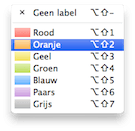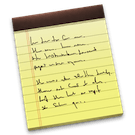iOS: Snel domeinnamen invoeren
Het iOS toetsenbord is voorzien van enkele handige functies, zo kun je eenvoudig een 'E'typen met een trema of snel een uitroepteken toevoegen. Dit kun je allemaal doen door gedurende enige momenten o... lees verder ▸
Het iOS toetsenbord is voorzien van enkele handige functies, zo kun je eenvoudig een 'E'typen met een trema of snel een uitroepteken toevoegen. Dit kun je allemaal doen door gedurende enige momenten op bijvoorbeeld de letter 'E' te tappen. Hierdoor zal je merken dat er een pop-up venster verschijnen met allemaal speciale varianten. Wanneer je in de adresbalk van bijvoorbeeld Safari op de '.com' toets tapt gedurende enige momenten verschijnt er een pop-up venster met verschillende domeinen. Standaard zijn dit '.nl', '.be', '.net', enzovoorts, wanneer je meerdere domeinen wil toevoegen kun je dit eenvoudig doen met de onderstaande stappen: • Open de Instellingen op je iDevice • Tap vervolgens op 'Algemeen' • Selecteer 'Toetsenbord' • Tap hier op 'Toetsenborden' • Selecteer 'Voeg toetsenbord toe…' Voeg hier verschillenden toetsenborden aan toe, wanneer je bijvoorbeeld graag snel '.co.uk' wil raadplegen via de '.com' toets dien je het toetsenbord 'Engels (Ver. kon.)' te activeren. Voor andere domeinen kun je bijvoorbeeld het Duits, Frans, enzovoorts toetsenbord toe te voegen. Wanneer je vervolgens de '.com' toets enige momenten indrukt zal je merken dat in het pop-up venster meerdere domeinen zijn toegevoegd en gebruikt kunnen worden. Meer tips over Toetsenbord kun je hier terugvinden. lees verder ▸
iTunes: Beschadigde CD’s corrigeren bij het importeren
Tegenwoordig bewaard iedereen zijn muziek digitaal, op deze manier kun je al je muzieknummers eenvoudig afspelen op je iPod, iPhone, iPad, enzovoorts. Het tijdperk van de fysieke CD ligt al enige tijd... lees verder ▸
Tegenwoordig bewaard iedereen zijn muziek digitaal, op deze manier kun je al je muzieknummers eenvoudig afspelen op je iPod, iPhone, iPad, enzovoorts. Het tijdperk van de fysieke CD ligt al enige tijd achter ons, toch zijn er nog mensen die hoop CD's thuis hebben liggen. Mocht je op een saaie zondagmiddag tijd over hebben kun je al deze CD's importeren in iTunes zodat je ze altijd digitaal bij de hand hebt. Wanneer je dit proces wilt uitvoeren is het aan te raden om de foutcorrectie in te schakelen in iTunes. Dit doe je via onderstaande stappen: (meer…)lees verder ▸
Mail: Geselecteerde tekst gebruiken als citaat
Mail: Geselecteerde tekst gebruiken als citaat
Wanneer je in iOS een e-mail bericht beantwoord wordt automatisch het gehele bericht geciteerd en weergegeven onderaan de e-mail. Wanneer je een heel verhaal hebt ontvangen en alleen wilt antwoorde... lees verder ▸
Wanneer je in iOS een e-mail bericht beantwoord wordt automatisch het gehele bericht geciteerd en weergegeven onderaan de e-mail. Wanneer je een heel verhaal hebt ontvangen en alleen wilt antwoorden op een bepaald gedeelte van de e-mail dan is het vrij eenvoudig alleen dit specifieke stuk tekst van de e-mail te gebruiken als citaat bij het beantwoorden. In de OS X versie is dit vrij eenvoudig door het stuk tekst te selecteren en vervolgens de antwoordknop in te drukken. In iOS is dit ook erg eenvoudig, volg hiervoor onderstaande procedure: (meer…)lees verder ▸
De Remote app koppelen aan je Apple TV 2 of 3
Wanneer je in het bezit bent van een Apple TV dan loop je snel tegen enkele problemen aan op gebied van de afstandsbediening. Deze ziet er misschien mooi en eenvoudig uit, echter mist deze toch een pa... lees verder ▸
Wanneer je in het bezit bent van een Apple TV dan loop je snel tegen enkele problemen aan op gebied van de afstandsbediening. Deze ziet er misschien mooi en eenvoudig uit, echter mist deze toch een paar handige functies. Een mooi voorbeeld hiervan is het invoeren van tekst. Met behulp van de standaard afstandsbediening kan het invullen van tekst een flinke klus zijn. Zeker wanneer je bijvoorbeeld een lang Apple ID hebt. Gelukkig heeft Apple hier een oplossing voor en kun je de Apple TV bedienen met je iPhone, iPad of iPod Touch met behulp van de remote app. Deze app is gratis te downloaden in de iOS App Store. Via thuisdeling wordt er verbinding gemaakt met de Apple TV en de Remote app, volg hiervoor onderstaande procedure: (meer…)lees verder ▸
Finder: Labels toekennen met behulp van een toetscombinatie
In OS X Finder is het mogelijk om te werken met (kleuren)labels, handig als je bepaalde groep bestanden wilt voorzien van een kleur. Zo kun je bijvoorbeeld alle bestanden met betrekking tot het werk r... lees verder ▸
In OS X Finder is het mogelijk om te werken met (kleuren)labels, handig als je bepaalde groep bestanden wilt voorzien van een kleur. Zo kun je bijvoorbeeld alle bestanden met betrekking tot het werk rood kleuren, alle bestanden met betrekking tot een hobby blauw, etc. In Finder kun je handmatig een kleurenlabel toekennen aan een bestand door met je rechtermuisknop te klikken op een bestand en dan de gewenste kleur selecteren. Je kunt ook met behulp van een toetscombinatie een kleur toekennen aan een bestand. Voordat je dit kunt doen dien je eerst de toetscombinaties hiervoor toe te voegen aan OS X. (meer…)lees verder ▸
Recent gebruikte e-mailadressen verwijderen
Recent gebruikte e-mailadressen verwijderen
Misschien is het je al eens opgevallen wanneer je via je iPhone, iPad of iPod Touch dat er een lokale lijst met 'recente e-mailadressen' wordt bewaard. Deze kun je namelijk terugvinden wanneer je een ... lees verder ▸
Misschien is het je al eens opgevallen wanneer je via je iPhone, iPad of iPod Touch dat er een lokale lijst met 'recente e-mailadressen' wordt bewaard. Deze kun je namelijk terugvinden wanneer je een nieuwe e-mail opmaakt en in het aan-veld een e-mailadres wilt toevoegen. Zodra er een letter wordt toegevoegd krijg je een lijst met contacten, opvallend is dat hier niet alleen je contacten instaan die aanwezig zijn in de contacten applicatie. Ook recent gestuurde e-mailadressen worden bewaard. Sinds iOS 6 is het mogelijk deze ook daadwerkelijk te verwijderen. Volg hiervoor onderstaande procedure: (meer…)lees verder ▸

Een voice memo opnemen met behulp van QuickTime
Een voice memo opnemen met behulp van QuickTime
Wanneer je in het bezit bent van een iPhone of iPod Touch ken je vast wel de Dictafoon applicatie. Met behulp van deze applicatie kun je snel een voice memo opnemen en delen met andere personen. In OS... lees verder ▸
Wanneer je in het bezit bent van een iPhone of iPod Touch ken je vast wel de Dictafoon applicatie. Met behulp van deze applicatie kun je snel een voice memo opnemen en delen met andere personen. In OS X is er ook een soort van Dictafoon ingebouwd. Deze kun je terugvinden in de QuickTime applicatie. Zo ben je in staat een voice memo op te nemen en uiteraard is het dan mogelijk deze te gebruiken of door te sturen naar één van je contacten. Volg onderstaande stappen om een voice memo op te nemen. (meer…)lees verder ▸
Objectiv: De standaard webbrowser wijzigen via de menubalk
Safari is de standaard internet browser in OS X, echter kun je vele alternatieve webbrowsers gebruiken zoals Firefox, Chrome, enzovoorts. Deze kun je dan vervolgens instellen als standaard webbrowser ... lees verder ▸
Safari is de standaard internet browser in OS X, echter kun je vele alternatieve webbrowsers gebruiken zoals Firefox, Chrome, enzovoorts. Deze kun je dan vervolgens instellen als standaard webbrowser en Safari op een lager pitje zetten. Wanneer je bijvoorbeeld websites ontwikkeld en veelvuldig dient te switchen tussen standaard webbrowsers dien je dat steeds te doen via Safari ▸ Voorkeuren ▸ Algemeen ▸ Standaardwebbrowser. Dit kan een stuk eenvoudiger met de gratis OS X Tool 'Objektiv'. Hiermee kun je snel en eenvoudig de standaard browser aanpassen via de OS X menubalk, volg hiervoor onderstaande procedure: (meer…)lees verder ▸
iOS: Het lettertype van de notitie app wijzigen (archief)
Met behulp van de notitie applicatie kun je snel en eenvoudig belangrijke zaken neerschrijven en deze vervolgens deze bekijken op je iDevice of in OS X (10.8). Met behulp van iCloud worden alle notiti... lees verder ▸
Met behulp van de notitie applicatie kun je snel en eenvoudig belangrijke zaken neerschrijven en deze vervolgens deze bekijken op je iDevice of in OS X (10.8). Met behulp van iCloud worden alle notities eenvoudig bewaard en gesynchroniseerd met al je apparaten. Het eerste wat opvalt aan de notitie applicatie is het minder duidelijke 'Noteworthy' lettertype. Gelukkig kunnen we het lettertype heel eenvoudig aanpassen naar een duidelijkere variant, volg hiervoor onderstaande stappen: (meer…)lees verder ▸
OS X: Contacten verwijderen uit de contacten applicatie
Met behulp van de contacten applicatie kun je eenvoudig al je contacten beheren en bewaren. Met behulp van iCloud worden alle gegevens gesynchroniseerd. Wanneer je een contact graag wil verwijderen ui... lees verder ▸
Met behulp van de contacten applicatie kun je eenvoudig al je contacten beheren en bewaren. Met behulp van iCloud worden alle gegevens gesynchroniseerd. Wanneer je een contact graag wil verwijderen uit de database dan zal je merken dat dit niet mogelijk met behulp van het context-menu (secundaire muisknop). Gelukkig is het toch vrij eenvoudig om één of meerdere contacten te verwijderen. Selecteer hiervoor het contact dat je wilt verwijderen en gebruik de toetscombinatie cmd⌘ + delete-knop. (meer…)lees verder ▸

Vijf handige tips voor OS X (Deel 8)
Vijf handige tips voor OS X (Deel 8)
Dashboard Wat veel Mac gebruikers niet weten is dat het mogelijk is om een widget afzonderlijk te refreshen. Het is dus niet nodig om het Dashboard volledig opnieuw op te starten wanneer je bijvoor... lees verder ▸
Dashboard Wat veel Mac gebruikers niet weten is dat het mogelijk is om een widget afzonderlijk te refreshen. Het is dus niet nodig om het Dashboard volledig opnieuw op te starten wanneer je bijvoorbeeld de weerwidget wilt verversen. Om een widget te refreshen klik je éénmalig op de widget en gebruik je vervolgens de toetscombinaite cmd⌘ + R. Je zult merken dat de widget een soort van leuk 'swirl'-effect vertoond tijdens het refreshen. (meer…)lees verder ▸
Mailbox: Een nieuwe manier van mailen
Mailbox: Een nieuwe manier van mailen
Mailbox, de applicatie die sinds kort is overgenomen door Dropbox is een veel besproken app. De applicatie is momenteel nog alleen gericht op de Gmail gebruiker. De toepassing van handige gestures in ... lees verder ▸
Mailbox, de applicatie die sinds kort is overgenomen door Dropbox is een veel besproken app. De applicatie is momenteel nog alleen gericht op de Gmail gebruiker. De toepassing van handige gestures in de Mailbox applicatie zorgen voor een zeet positieve en unieke gebruikerservaring. De applicatie ziet er strak en overzichtelijk uit en de mogelijkheid om e-mail berichten te archiveren, verwijderen of snoozen. Dankzij het handige notificatie systeem zal je nooit een e-mail bericht missen. Mailbox is gratis te downloaden in de iOS App Store, hieronder een kleine handig overzicht over het gebruik van de applicatie. (meer…)lees verder ▸
iOS 6 en eerder: Een SMS of iMessage bericht op eenvoudige wijze doorsturen (Archief)
Wanneer je in de berichten applicatie op de iPhone een bericht wilt doorsturen kun je dit doen op twee verschillende manieren. Je kunt met behulp van een dubbele tap op het bericht de optie 'kopieer' ... lees verder ▸
Wanneer je in de berichten applicatie op de iPhone een bericht wilt doorsturen kun je dit doen op twee verschillende manieren. Je kunt met behulp van een dubbele tap op het bericht de optie 'kopieer' activeren en deze vervolgens te selecteren. Hierna kun je het bericht plakken in een nieuw bericht. Er is echter een veel eenvoudigere manier om een bericht snel door te sturen. Dit kun je gebruiken voor een SMS, MMS of een iMessage bericht, inclusief eventuele toegevoegde foto’s of video’s. Volg hiervoor onderstaande stappen: (meer…)lees verder ▸

Contacten: Contactgegevens snel afdrukken
Contacten: Contactgegevens snel afdrukken
Dankzij Contacten heb je altijd snel toegang tot je contactpersonen. Door middel van iCloud worden deze contacten gesynchroniseerd met andere iOS of Mac OS X apparaten. Door iCloud is de kans klein da... lees verder ▸
Dankzij Contacten heb je altijd snel toegang tot je contactpersonen. Door middel van iCloud worden deze contacten gesynchroniseerd met andere iOS of Mac OS X apparaten. Door iCloud is de kans klein dat je de gegevens van je contacten verliest. Je kunt ze namelijk altijd online opnieuw raadplegen en synchroniseren met een Mac of iOS apparaat. Wanneer je echter een back-up wilt hebben op papier dan kun je heel eenvoudig de gegevens van je contacten uitprinten in een handig overzicht. Via de Contacten applicatie kun het overzicht uitprinten en hierbij zelf bepalen welke gegevens je op papier wilt hebben. Volg onderstaande stappen om je contacten uit te printen. (meer…)lees verder ▸